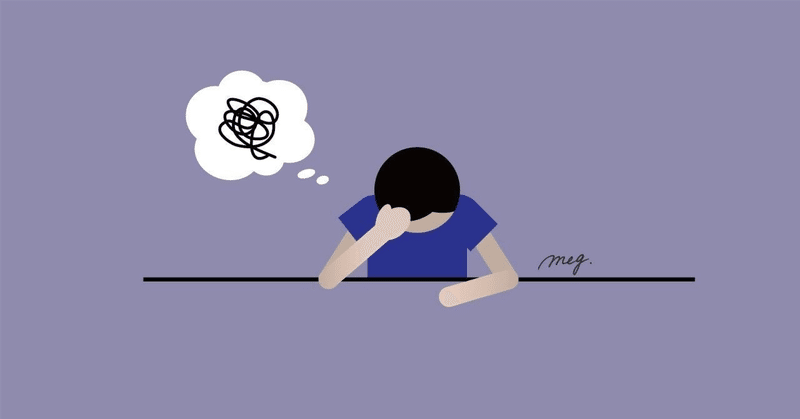
【pixel5→pixel7機種変更】ahamoのe-SIMエラー問題とモバイルSuicaエラー問題を何とか解決した話
このnoteは主に就活や婚活の自己分析を行う軸ラボのnoteなのですが、
うっかりものの私が七転八倒しながらpixel5→pixel7機種変更を終えたので、情報を共有いたします。ahamoのe-SIMの機種変更と、おサイフケータイが難しかったです。
なぜ情報共有するかというと、こういうときにネットに記事を書いてくださっている先人たちにとてもお世話になっているからです。
いつもみなさまありがとうございます。
データ移行はスムーズ
同じandroidで、同じpixel同士、MNPなし、しかも両方ともSIMフリー機種ということで、そんなに苦戦することはないと思っていたのですが…。苦戦しました。
すべてwifi環境で行います。
データ移行はスムーズ。
先人の知恵に助けられました。
壁紙も、アプリの配置も、基本的にはすべてそのまま移行できます。
SNSや会員カードのアプリなどはログインし直しが必要ですが、だいたいGoogleがIDもパスワードも覚えてくれているので、大丈夫。
LINEもトーク履歴バックアップをすれば、元通りの状態ですぐに使えます。
画面のアニメーションオフやタッチ音を消す、ダークモード設定(ただしLINEはダークモードオフ)など、細かい自分なりの設定は引き継がれないため、そのあたりはググりながらひとつずつ再設定。面倒ですが、問題なしです。
問題は、ahamoのe-SIMの機種変更と、おサイフケータイの初期化でした。
ahamoのeSIM 再発行の手続き
これが公式サイトなのですが、日本語がとても難しいです…。
以下に注意点を挙げておきます。これもすべてwifi環境で行います。
① 【下準備】新機種のEID(32桁)を調べます。
新機種(わたしの場合はpixel7)の設定→デバイス情報→SIMステータスをクリック。EIDが表示されていればコピーして、gmailの本文に貼り付けて自分宛にメール送信。(下書きのままでも、クラウドサービスのメモでも、なんでもOK。後で、旧機種でEIDをコピペするのに使います。面倒ですが32桁の数字を手入力でもOKです)
なぜかわたしはSIMスロット2にEIDがありました。(SIMスロット1をクリックしてもEIDが表示されず、困惑しました)
新機種のEIDがわからない方は、SIMスロット1もSIMスロット2も調べてみてください。
② eSIM再発行の手続きはすべて旧機種(わたしの場合はpixel5)で行います(大事)
③ ahamoアプリからdアカウントでログイン。
④ その他の手続き→eSIM発行・再発行のお手続きをクリックすると、認証を求められます。
「生体認証または画面ロックで認証」ボタンを押す→dアカウント設定のアプリをダウンロードする→設定する→戻って認証する、とめんどくさいです…。(すでにdアカウント設定が終わっている人はスムーズかも)
⑤ 認証が終われば難関ポイントのeSIM再発行の手続き。
「新しい機種(持ち込み)でeSIM発行」を選びます。
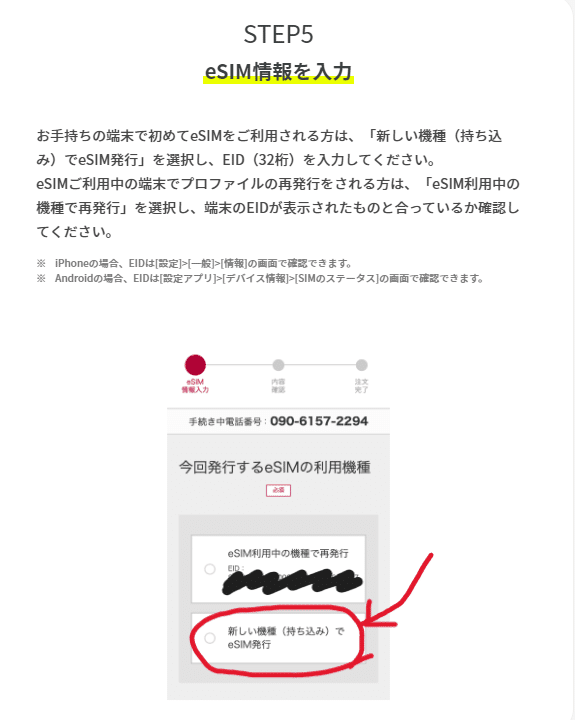
⑥ ①【下準備】のときに準備していた、新機種(pixel7)のEIDを入力フォームにコピペ(入力)して、eSIM再発行の手続きの申し込みを完了します。
申し込みが完了すれば、SMSに6桁の番号が来ます(後ほど使います)。
旧機種での手続きは完了です!次は新機種です!
ahamoのeSIM 新機種での開通手続き
これも見間違いやすいのですが、MNPを伴わない機種変更の場合(旧機種で使っていたeSIMをそのまま新機種で使う場合)は、ページのずっと下のほう「STEP2 eSIMプロファイルをダウンロード」からスタートします。
STEP1の中にログイン方法や手順などが画像付きで書いてありますが、すべて不要です。

①新機種(pixel7)を開き、設定→ネットワークとインターネット→SIMの横の+マークを押す
②表示画面で「SIMをダウンロードしますか?」と書いてあるところを押す
③「ネットワークのQRコードをスキャン」と出たら、下のQRコードをスキャンするか、ヘルプ→「QRコードをスキャンできない場合は手動で入力してください」の「手動で入力」を押して出てきた入力フォームに
https://sm-v4-004-a-gtm.pr.go-esim.com/ を入力する(STEP2のQRコードの下、「アドレスをコピーする」からコピペできます)
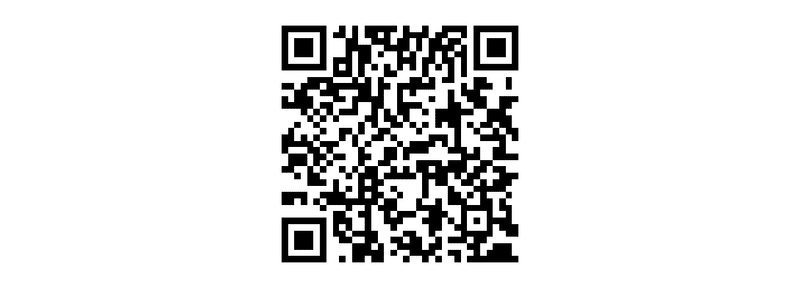
④次に、SMSで来ていた6桁の確認コードを入力します。
(SMSに「eSIMプロファイルダウンロードで必要となる情報となります。」[NTT DOCOMOの確認コード]と書いてあるもの)
⑤数分後、ダウンロードが完了します!
ここでエラーが起きた場合、再起動して①からやり直すとダウンロードできました。
⑥再起動して、Wi-Fiを切ってモバイルネットワークで接続確認ができたら完了です!
おサイフケータイの初期化
pixel5を下取りに出すため初期化が必要なのですが、おサイフケータイは端末を初期化してもデータが残ってしまうため、ひとつひとつ対処が必要です。これらのサイトを参考に対処していきました。
モバイルSuicaの移行手続きでエラー
Edyやnanaco、IDなどは順調だったのですが、モバイルSuicaの移行手続きをした際、エラー。
「カードの預け入れができませんでした。改札出場後およびバス等運賃精算後にカードを預けてください。マイサービスに戻ります。(032112)」
これは何度かやらかしているので心当たりがあったのですが、普段使っている交通系ICカードと同時にスマホ(モバイルSuica)も改札でピッとやってしまい、ICカードで改札を出る(支払い済み)、スマホには入場記録が残ってしまう、という状態です。
普段は別の交通系ICカードを使っているため、こうやって機種変更をするときか、ICカードを忘れてモバイルSuicaで電車に乗ろうとしたときにしか気付きません。モバイルSuicaアプリを見ても何も記録はありません。
この状態になった場合、まずは最寄りの有人改札で駅員さんにモバイルSuicaの入場記録を調べてもらいます。
私の場合は2022年6月の入場記録でした。入場記録が残っている鉄道会社も調べてもらえます。原則、その鉄道会社で入場記録を削除してもらうことになります(未支払いの場合は、運賃を支払う)。
駅員さん「鉄道会社ですが、[福交]って書いてますね。どこですかね」
6月のスケジュールを確認。福岡に行ってる。福交、、、福岡市交通局でした。
関西に住んでいるため、福岡に入場記録を削除してもらいに行くことはできません(泣)
「FeliCa初期化サービス」などがあるのも友人に調べてもらったのですが、
わたしのように困っている方が他にもいるはず…どうやって解除したのか…と調べたところ、同様に困っていらっしゃる方がいました。
原則、他の会社で処理はできないけれど、事情を説明して他の会社で強制退場処理をしてもらった、とのこと(古い記事ですが)。
早速、福岡市交通局に電話し、関西在住のため福岡へ行けないこと、別の交通ICカードの記録もあること(支払い済みであること)、をご説明しました。
とても丁寧に対応してくださり、
①最寄りの駅改札で事情を説明して退場処理をしてもらってほしい
②駅員さんに難しいと言われたら、その場で福岡市交通局に電話してほしい
と言っていただけました。
早速、最寄りの駅改札に行き(JRではなく関西私鉄でした)、事情を説明。
その駅員さんも理解してくださり、無事にモバイルSuicaの退場処理をしていただけました!
うっかりスマホを改札でタッチしてしまったのが悪いのに、丁寧に対応していただき、本当にありがたい&申し訳ないです。ICカードを持っていても、スマホも近くに持っていると反応してしまうので…改札を通過する際は気を付けます。
本来であれば起きないように気を付けたいエラーですが、起きてしまった場合の備忘録として、記しておきます。(もちろん、入場して運賃が支払えていない場合は、鉄道会社にお支払いください)
まとめ
eSIM再発行手続きは旧機種で!プロファイルダウンロードは新機種に!
こう書いたら当たり前のことなのですが、docomoアカウントへのログインを繰り返しているうちに、何が何だかよくわからなくなってしまいました。
機種変更で新しいスマホになるのはうれしいはずなのに、エラー続きだと喜びも半減なので…なるべくみなさまがスムーズに移行できますように。
「自分を知って、楽しく生きよう」をモットーに、自己分析や、就活、婚活、終活に役立つ記事を書いていきたいと思います。
